[해결됨] Windows 10에서 USB 드라이브가 표시되지 않음
게시 됨: 2021-02-04최근 많은 사용자가 "Windows 10 USB 드라이브가 표시되지 않음" 문제에 대해 불평했습니다. 당신은 그들 중 하나입니까? 그러면 당신은 혼자가 아닙니다. 이 글을 통해 우리는 동일한 문제를 해결하는 가장 쉽고 생산적인 방법을 제시했습니다. 그것에 대한 심층적인 이해를 얻으려면 전체 글을 읽으십시오!
문제 해결 방법을 진행하기 전에 문제에 대한 브리핑이 있습니다. 그러나 이 문제는 매우 일반적이며 외부 저장 장치와 관련이 있습니다. USB는 말 그대로 수많은 장치를 컴퓨터에 연결할 수 있는 중요한 기술 변형입니다. 주로 깨진 USB 플래시 드라이브, 파티션 문제, 오래된 드라이버 및 소프트웨어로 인해 이 문제가 발생합니다.
USB를 동시에 설정하는 것은 매우 어렵지만 플러그 앤 플레이가 전부는 아닙니다. USB 드라이브가 표시되지 않는 경우가 있습니다. 이 경우 이 문제를 복구하기 위해 무엇을 하시겠습니까? 다행히도 이 문제를 처리하는 것은 매우 쉬운 작업입니다. 동일한 문제를 해결하려면 아래에 언급된 문제 해결 방법을 시도하십시오.
Windows 10에 USB 드라이브가 표시되지 않는 문제를 해결하는 빠른 방법
그러나 USB 드라이브가 Windows 10에 표시되지 않는 명확한 이유를 지적하는 것은 쉽지 않습니다. 그러나 이전처럼 완벽하게 다시 작동할 때까지 다양한 솔루션을 시도할 수 있습니다. 이 글에서는 USB 연결 문제가 발생할 때 사용할 수 있는 쉽고 효과적인 몇 가지 방법을 나열했습니다. 자, 더 이상 고민하지 않고 다음 섹션으로 이동하겠습니다!
방법 1: 장치 호환성 검사
썸 드라이브가 표시되지 않는 문제를 해결하기 위해 수행할 수 있는 기본 해결 방법은 장치 호환성을 확인하는 것입니다. 그러나 USB 3 도구는 USB 2 포트에 쉽게 연결할 수 있습니다. 그러나 USB 3 장치가 완벽하게 작동하려면 더 강력하고 적합한 포트가 필요합니다. 따라서 다른 고급 솔루션으로 전환하기 전에 먼저 전반적인 호환성 정보를 공개하십시오.
방법 2: 다른 PC 또는 USB 포트에 연결
USB 드라이브를 다른 PC나 USB 포트에 연결한 다음 USB 드라이브가 표시되는지 확인합니다. USB 드라이브가 다른 시스템이나 새 USB 포트에 표시되지 않으면 이전 시스템 자체에 문제가 있을 수 있습니다. 손상되거나 파손된 USB 포트는 USB 플래시 드라이브를 인식하는 데 지연될 수 있습니다. 또한 항상 포트가 깨끗하고 먼지가 없는지 확인하십시오.
참조: Windows 10에서 작동하지 않는 USB 포트 수정
방법 3: Bit Driver Updater를 통해 USB 드라이브 드라이버 업데이트
USB 스틱이 다른 컴퓨터나 새 USB 포트에서 완벽하게 작동하는 경우 시스템의 USB 드라이브 드라이버에 문제가 있는 것이 분명합니다. 그 때문에 USB 드라이브 Windows 10에 액세스할 수 없습니다. 따라서 해당 시나리오에서, USB 드라이브 드라이버를 최신 버전으로 업데이트해야 합니다.
그러나 장치 관리자를 사용하여 이 작업을 수행할 수 있지만 동일한 작업을 위해서는 기술 기술에 대한 고유한 지식이 필요합니다. 게다가 시간도 많이 걸립니다. 또는 오래된 드라이버를 자동으로 검색하고 업데이트하는 완전 자동 드라이버 업데이트 도구인 Bit Driver Updater를 사용할 수도 있습니다. Bit Driver Updater로 드라이버를 업데이트하려면 아래 지침을 따르십시오!
1단계:- 아래에 제공된 다운로드 탭을 클릭하여 Bit Driver Updater를 설치하십시오.
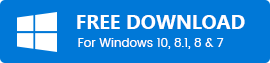
2단계:- 그런 다음 업데이트가 필요한 오래된 드라이버에 대한 검색이 완료될 때까지 잠시 기다립니다.
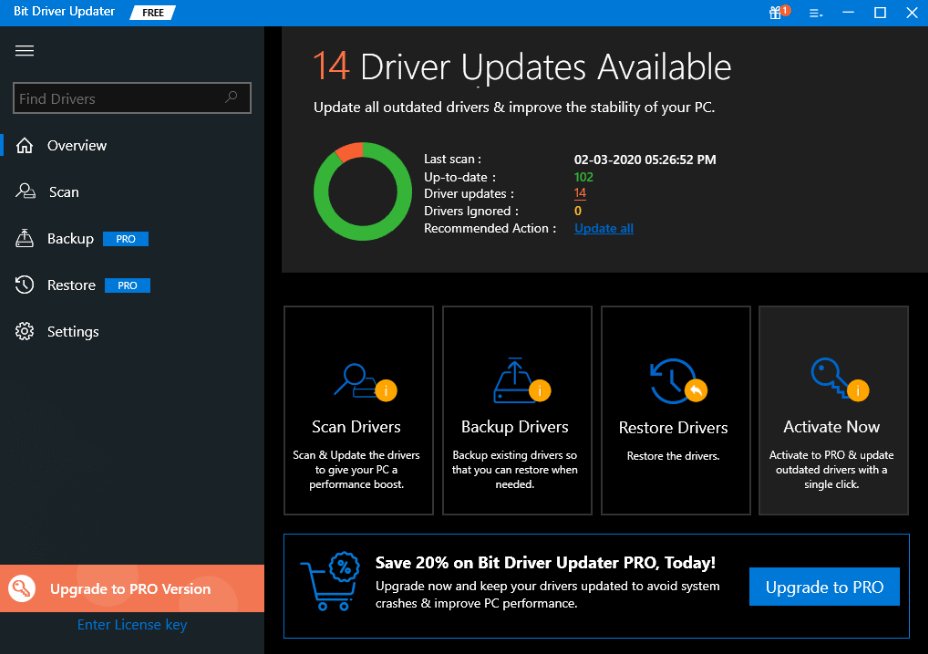
3단계:- 그런 다음 업데이트가 필요한 드라이버 목록을 생성하고 목록을 검사해야 합니다.
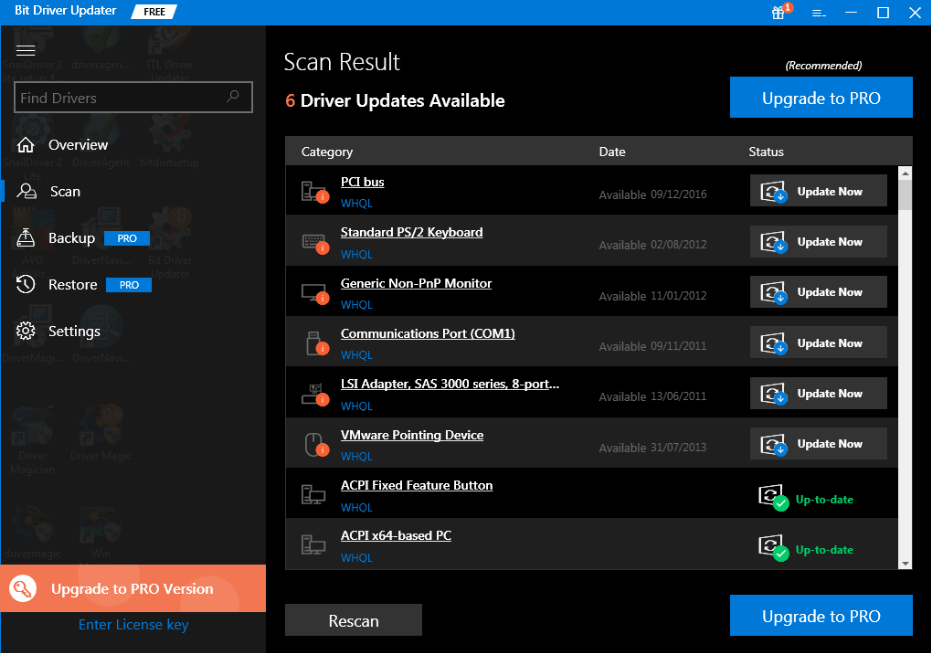
4단계:- 마지막으로 지금 업데이트 옵션을 클릭합니다.
추가 토핑과 마찬가지로 Bit Driver Updater는 한 번에 모든 드라이버를 업데이트할 수 있는 옵션을 제공합니다. 그렇게 하려면 지금 업데이트 대신 모두 업데이트 옵션을 클릭해야 합니다. 이 소프트웨어는 무료 및 유료의 두 가지 변형으로 제공됩니다. 따라서 이 소프트웨어의 고급 기능을 사용하려면 해당 프로 버전을 구입해야 합니다. USB 드라이버를 업데이트 하고 USB 드라이브 오류가 해결된 것을 볼 수 없는지 확인하십시오.
방법 4: USB 선택적 일시 중단 설정 비활성화
기본적으로 USB가 시스템에 연결되어 있을 때 USB의 전력을 희석시키는 역할을 하는 절전 속성입니다. 따라서 어떤 이유로든 USB 드라이브의 전원이 꺼지지 않도록 하려면 USB 선택적 일시 중단 설정을 끄십시오. USB 선택적 일시 중단 설정을 비활성화하여 Windows 10에서 플래시 드라이브를 여는 방법을 설명하는 아래 공유 단계를 따르십시오.

1단계: Windows의 검색 표시줄에 Control을 입력하고 가장 일치하는 항목을 선택합니다.
2단계: 나중에 보기 기준을 범주로 설정하고 하드웨어 및 소리 옵션을 클릭합니다.
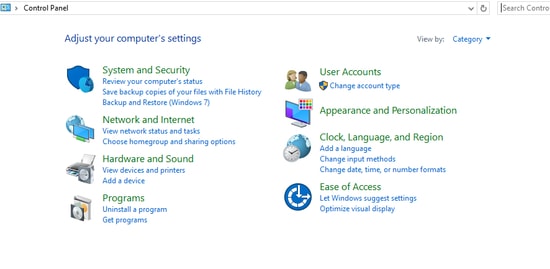
3단계: 그런 다음 전원 옵션 을 선택하고 계획 설정 변경 을 클릭합니다.
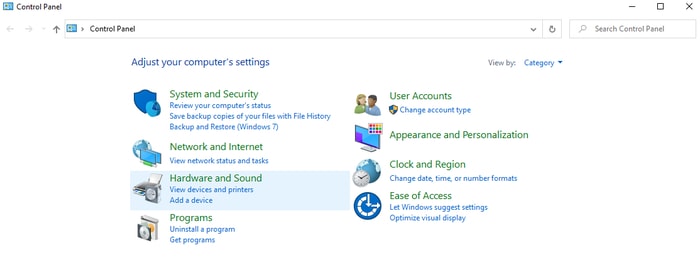
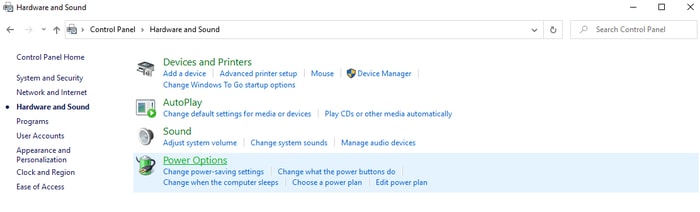
4단계: 다음으로 고급 전원 설정 변경 을 클릭합니다.
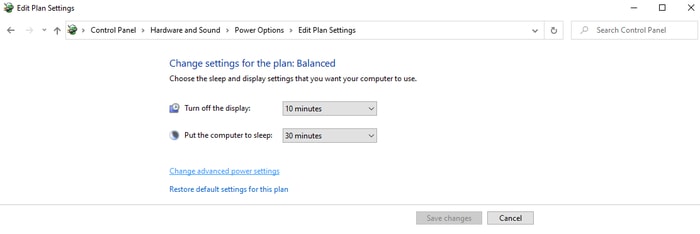
5단계: 이제 다음 팝업 창에서 USB 설정 을 찾아 "+" 아이콘을 클릭하여 확장합니다.
6단계: 그런 다음 USB 선택적 일시 중단 설정 을 클릭하고 비활성화 를 선택합니다.
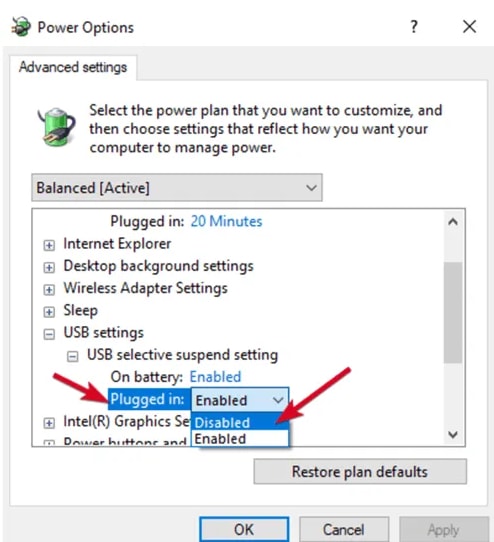
이것이 이 설정을 비활성화하기 위해 따라야 하는 전부입니다. 이것을 시도하고 USB 드라이브가 Windows 10에 표시되지 않는 문제가 해결되었는지 확인하십시오.
참조: Windows 10에서 USB 포트 비활성화를 활성화하는 방법
방법 5: Windows 업데이트 실행
USB 플래시 드라이브가 Windows 10을 표시하지 않는 이유는 Windows 이전 버전이 원인일 수 있습니다. 따라서 Windows 운영 체제를 즉시 업데이트해야 합니다. 같은 이유로 아래 단계를 공유했습니다!
1단계: 키보드에서 Win 키와 I 키를 동시에 눌러 Windows 설정을 불러옵니다.
2단계: 그런 다음 업데이트 및 보안으로 이동하여 클릭합니다.
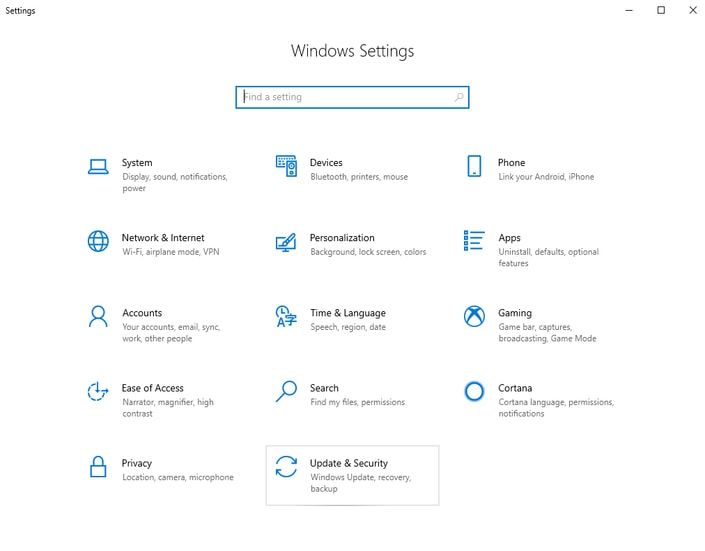
3단계: 그런 다음 왼쪽 창에서 Windows 업데이트를 선택한 다음 업데이트 확인을 클릭합니다.
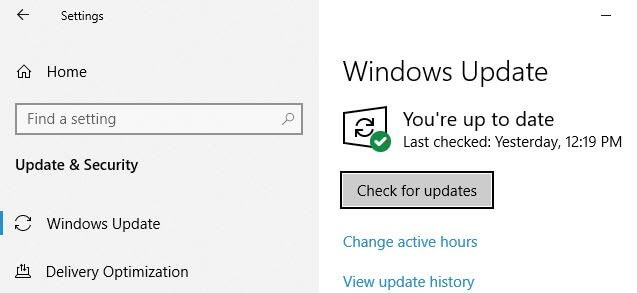
이제 Windows가 자동으로 사용 가능한 Windows 업데이트 검색을 시작합니다. 또한 다른 문제도 자동으로 찾아 수정합니다. 따라서이 방법을 시도하고 Windows 10에서 USB가 표시되지 않는 문제가 수정되었는지 확인하십시오.
참조: USB 3.0 드라이버 업데이트 방법
방법 6: 디스크 관리 도구 사용해 보기
이 도구를 사용하면 Windows가 USB 플래시 드라이브를 인식하는지 여부를 알 수 있습니다. 이 외에도 PC에 연결된 모든 하드 디스크를 표시하고 파티션, 크기 등에 대한 정보를 볼 수 있습니다. 많은 사용자의 경우 위의 솔루션이 작동하지 않고 계속해서 "USB 플래시 드라이브를 찾을 수 없습니다"라고 불평합니다. 그들은 이 문제 해결 방법을 사용하여 문제를 해결할 수 있습니다.
1단계: USB 스틱을 연결한 다음 시작 아이콘을 오른쪽 클릭합니다.
2단계: 그런 다음 옵션 목록에서 디스크 관리 를 선택합니다.
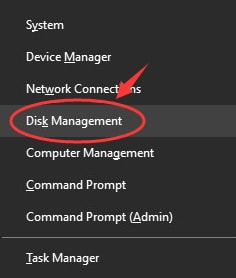
3단계: 이제 USB 스틱이 이동식으로 표시되면 새 볼륨을 생성하거나 새 드라이브 문자를 할당할 수 있습니다.
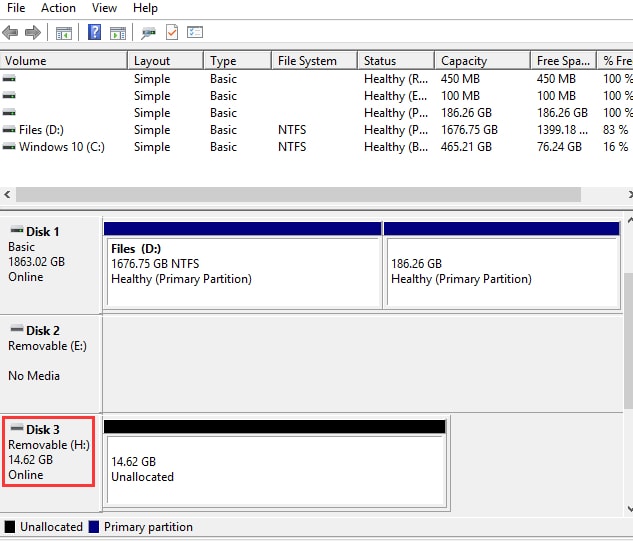
USB 스틱을 쉽게 식별할 수 있도록 파티션을 나누거나 포맷하는 방법입니다. 그리고 만일을 대비하여 외부 USB에 Windows 10이 표시되지 않으면 USB 스틱이 죽은 것일 수 있습니다.
참조: 알 수 없는 USB 장치 수정(장치 설명자 요청 실패)
Windows 10에서 USB 드라이브가 표시되지 않음 [해결됨]
위의 방법 중 하나라도 문제를 해결하는 데 도움이 되지 않으면 마지막 방법으로 USB 스틱을 변경할 수 있습니다. 하지만 이 가이드가 도움이 되기를 바랍니다. 이제 USB 드라이브가 Windows 10에 표시되지 않을 때 수행할 작업을 알고 있습니다. 지금으로서는 이것이 전부입니다. 아래 의견 상자에 이에 대한 의견을 공유하십시오. 그리고 더 유익한 정보를 얻으려면 뉴스레터를 구독하는 것을 잊지 마십시오. 그때까지 계속 지켜봐 주세요!
